En la anterior entrada os expliqué como realizar la configuración del servidor de OpenVPN, en esta ocasión vamos os voy a explicar como realizar la configuración pero de la parte cliente.
Requisitos
- PC con Windows 10
- Conexión a Internet para descargar OpenVPN
Instalación de la aplicación
En primer lugar nos iremos a la página oficial de OpenVPN para descargar el instalador.
En el momento de escribir la entrada la última versión estable es la 2.49 por lo que procedemos a su descarga.
Una vez descargada ejecutamos el instalador y en las opciones seleccionamos todas las opciones tal y como se aprecia en la imagen.
Importante: Marcar la opción EasyRSA 2 Certificate Management Scripts ya que más adelante nos hará falta para la generación de los certificados.
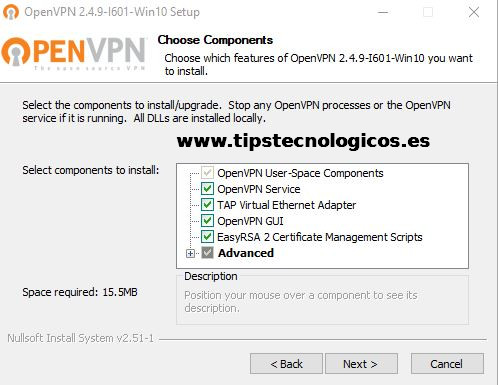
Continuamos con el asistente hasta su finalización.

Configuración a realizar en el servidor
Lo primero es crear las claves de cliente en el servidor, para ello seguiremos los siguientes pasos:
- Abrir una consola MS-DOS con permisos de administrador en el servidor.
- cd «C:\Program Files\OpenVPN\easy-rsa»
- vars.bat
- build-key nombre_usuario (sustituir nombre_usuario por el vuestro).
En este último punto pulsaremos Enter para aceptar los valores por defecto excepto en el atributo commonName que pondremos el nombre del usuario que hemos puesto antes.
C:\Windows\system32>cd "C:\Program Files\OpenVPN\easy-rsa" C:\Program Files\OpenVPN\easy-rsa>vars.bat C:\Program Files\OpenVPN\easy-rsa>build-key sergio.portillo Ignoring -days; not generating a certificate Generating a RSA private key ........++++ ................................................................++++ writing new private key to 'keys\sergio.portillo.key' ----- You are about to be asked to enter information that will be incorporated into your certificate request. What you are about to enter is what is called a Distinguished Name or a DN. There are quite a few fields but you can leave some blank For some fields there will be a default value, If you enter '.', the field will be left blank. ----- Country Name (2 letter code) [ES]: State or Province Name (full name) [SE]: Locality Name (eg, city) [Sevilla]: Organization Name (eg, company) [OpenVPN]: Organizational Unit Name (eg, section) [changeme]: Common Name (eg, your name or your server's hostname) [changeme]:sergio.portillo Name [changeme]: Email Address [[email protected]]: Please enter the following 'extra' attributes to be sent with your certificate request A challenge password []: An optional company name []: Using configuration from openssl-1.0.0.cnf Check that the request matches the signature Signature ok The Subject's Distinguished Name is as follows countryName :PRINTABLE:'ES' stateOrProvinceName :PRINTABLE:'SE' localityName :PRINTABLE:'Sevilla' organizationName :PRINTABLE:'OpenVPN' organizationalUnitName:PRINTABLE:'changeme' commonName :PRINTABLE:'sergio.portillo' name :PRINTABLE:'changeme' emailAddress :IA5STRING:'[email protected]' Certificate is to be certified until Sep 27 13:38:49 2030 GMT (3650 days) Sign the certificate? [y/n]:y 1 out of 1 certificate requests certified, commit? [y/n]y Write out database with 1 new entries Data Base Updated C:\Program Files\OpenVPN\easy-rsa>
Configuración cliente
Una vez hemos instalado OpenVPN en el equipo cliente y hemos realizado la configuración anterior en el servidor debemos realizar los siguientes pasos para configurar OpenVPN en el cliente:
- Copiar el fichero ta.key ubicado en el servidor en la ruta C:\Program Files\OpenVPN\easy-rsa y los ficheros ca.crt, nombre_usuario.key y nombre_usuario.crt (modificar nombre_usuario por el vuestro) que podemos encontrar en la ruta del servidor C:\Program Files\OpenVPN\easy-rsa\keys a la carpeta C:\Program Files\OpenVPN\config en nuestro equipo cliente.
- En el PC cliente copiamos el fichero client.ovpn que podemos encontrar en la carpeta C:\Program Files\OpenVPN\sample-config a la carpeta C:\Program Files\OpenVPN\config (la misma donde en el paso 1 hemos puesto los certificados).
- Renombramos el fichero client.ovpn que hemos copiado por nombre_usuario.ovpn
- Editamos el fichero ovpn tal y como explico a continuación:
Ponemos el túnel en modo tap, para ellos descomentamos la línea dev tap y comentamos o borramos la línea dev tun. dev tap ->Descomentar ;dev tun ->Comentar Modificar la siguiente línea remote my-server-1 1194 Por la dirección IP pública de tu servidor remote ip_publica 1194 Modificamos el siguiente bloque: ca ca.crt cert client.crt key client.key Por lo siguiente: ca "C:\\Program Files\\OpenVPN\\config\\ca.crt" cert "C:\\Program Files\\OpenVPN\\config\\nombre_usuario.crt" key "C:\\Program Files\\OpenVPN\\config\\nombre_usuario.key"
Ya sólo nos queda guardar los cambios, abrir la aplicación OpenVPN y si hemos realizado correctamente tanto la configuración de la parte servidor como la del cliente la conexión debería establecerse.
Espero os haya sido de utilidad.
Entradas relacionadas

Me dedico a la Administración de Sistemas y he creado este blog para compartir mis conocimientos con toda la comunidad y así aportar mi granito de arena y ayudar a todo el que lo necesite.
